Laptop đang sử dụng bình thường bỗng nhiên tiếng loa bị nhỏ dần đi khiến bạn bất tiện và chưa biết xử lí ra sao? Sau đây sẽ là những chia sẻ của Bệnh Viện Máy Tính Sơn Đạt về Nguyên nhân và cách khắc phục loa laptop bị nhỏ bất thường. Xem ngay nhé!
Nguyên nhân khiến loa laptop bị nhỏ
Loa là bộ phận quan trọng, phục vụ nhu cầu sử dụng máy tính như nghe nhạc, xem phim, học tập, trao đổi thông tin (video call), .... Tình trạng loa bị nhỏ khiến bạn cả thấy bất tiện khi thực hiện các tác vụ này. Nguyên nhân của hiện tượng này có thể do:
- Laptop không được vệ sinh thường xuyên khiến bụi bẩn tích tụ, bám vào loa.
- Mở loa ở mức tối đa, dẫn tới cháy loa, rách màng loa nên âm thanh nhỏ hơn bình thường (thậm chí bị rè hoặc tắt hẳn).
- Driver âm thanh bị hỏng hoặc phiên bản cũ chưa được cập nhật dẫn đến âm thanh laptop bị nhỏ.
- Laptop bị va đập mạnh gây hư hại tới các linh kiện, bộ phận trong máy.
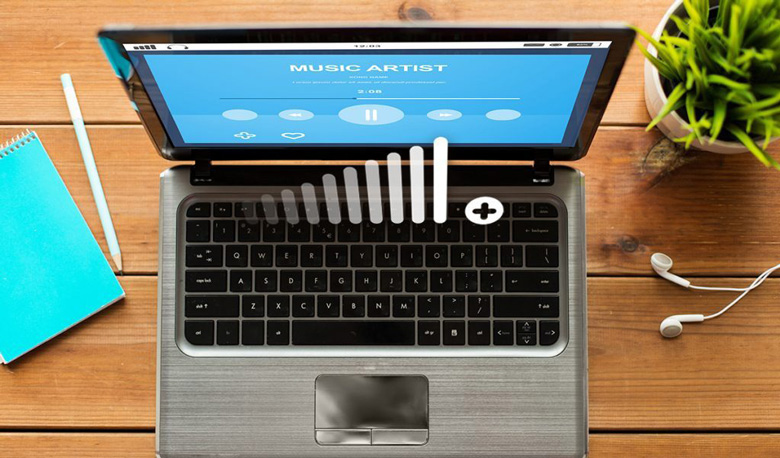
Nguyên nhân và cách khắc phục loa laptop bị nhỏ bất thường
Mỗi nguyên nhân gây tình trạng loa laptop nhỏ bất thường sẽ có biện pháp khắc phục riêng
>> Xem thêm: Những lý do nên mua laptop cũ tại Sơn Đạt.,JSC
Cách tự khắc phục loa laptop bị nhỏ đơn giản, dễ dàng
Để khắc phục tình trạng loa máy tính bị nhỏ, bạn có thể tham khảo một trong những cách khắc phục sau:
Kiểm tra lại mức âm lượng (volume)
Với loa laptop bị nhỏ tiếng, trước tiên người dùng cần kiểm tra xem đã điều chỉnh mức âm lượng phù hợp chưa hay đang để mức âm lượng nhỏ hoặc vô tình tắt tiếng. Đây không hẳn là một lỗi nên cách khắc phục rất đơn giản, bạn chỉ cần chú ý và điều chỉnh lại mức âm lượng đủ nghe là được.
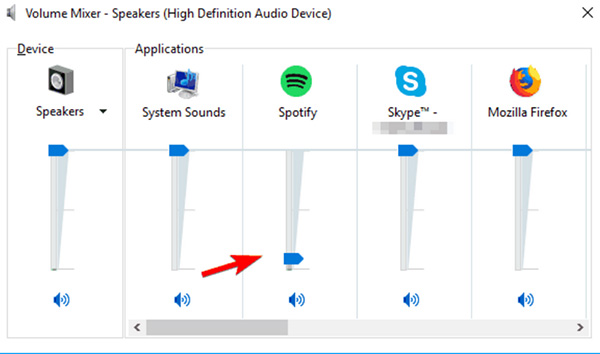
Kiểm tra lại mức âm lượng (volume)
Khởi động lại máy tính
Khi gặp lỗi loa laptop bị nhỏ Win 10 thì một trong những cách xử lý đơn giản mà hiệu quả chính là khởi động lại máy tính. Lỗi này xảy ra có thể là do hệ điều hành Windows xảy ra sự cố xung đột phần mềm khiến laptop hoạt động không ổn định. Việc khởi động laptop sẽ giúp khắc phục nhanh những lỗi xung đột phần mềm nhỏ.
Kiểm tra kết nối tai nghe hoặc chế độ loa ngoài
Đôi khi loa máy tính bị nhỏ tiếng có thể do bạn đang cắm jack tai nghe hoặc loa ngoài dẫn đến âm thanh bị ảnh hưởng. Nếu jack cắm không chắc hoặc bị bám bụi bẩn cũng làm giảm khả năng tiếp xúc, ảnh hưởng chất lượng âm thanh. Cách khắc phục lỗi này khá đơn giản, bạn chỉ cần rút jack cắm ra và cắm lại là được.

Kiểm tra kết nối tai nghe hoặc chế độ loa ngoài
Kiểm tra lại Driver
Laptop sau một thời gian sử dụng nhất định có thể xuất hiện tình trạng xung đột giữa các phiên bản Driver hay xung đột với các phần mềm khác. Để khắc phục lỗi này người dùng hãy cài lại Driver âm thanh mới cho laptop hoặc update phiên bản driver như sau:
Cách cài đặt lại Driver âm thanh
Bước 1: Tải phiên bản driver âm thanh mới nhất cho laptop của bạn từ website chính thức của nhà sản xuất laptop.
Bước 2: Nhập lệnh Sound vào ô tìm kiếm trên Windows rồi chọn mục Sound, video and game controllers.
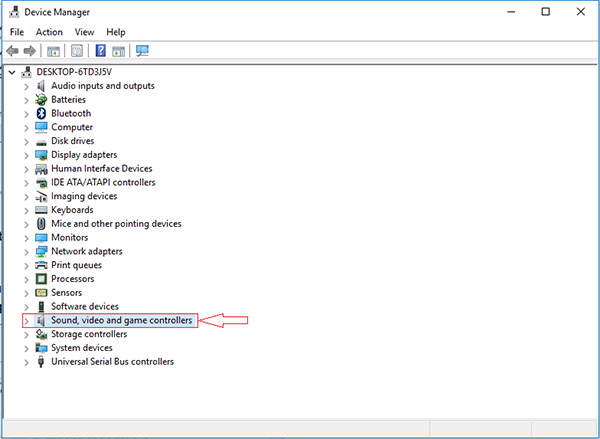
Cài đặt lại Driver âm thanh
Bước 3: Nhấn chọn Uninstall thiết bị âm thanh cần cài lại.
Bước 4: Cài đặt bạn driver âm thanh vừa tải về.
Bước 5: Tiến hành Khởi động lại laptop để kích hoạt những thay đổi.
Cách Update Driver âm thanh
Bước 1: Nhập từ khóa “Device Manager” vào ô tìm kiếm trên Windows.
Bước 2: Tìm tới mục Sound để xem danh sách các thiết bị âm thanh đã được cài đặt trên laptop.
Bước 3: Click chuột phải chọn mục Update driver.
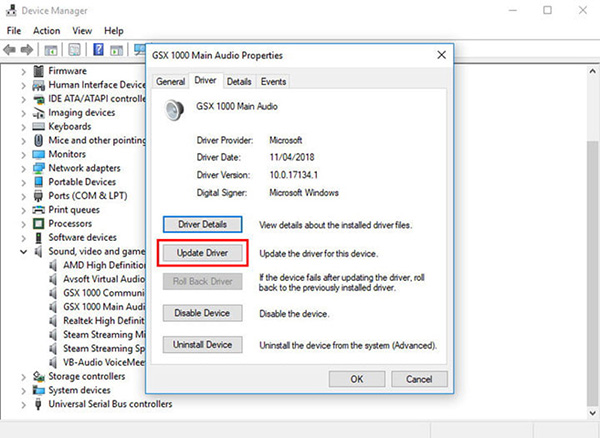
Update Driver âm thanh
Bước 4: Nhấn chọn tiếp Search automatically for updated driver software cho phép máy tính tự động tìm phiên bản Driver mới nhất.
Loa laptop bị hỏng phần cứng
Trường hợp người dùng đã thử tất cả các cách khắc phục trên mà vẫn chưa xử lý được lỗi âm thanh loa laptop thì rất có thể loa máy tính đã bị hỏng phần cứng. Với lỗi này người dùng chỉ còn cách mang laptop đến trung tâm bảo hành sửa chữa chính hãng của thiết bị để được hỗ trợ kiểm tra và khắc phục lỗi loa máy tính. Nếu chẳng may loa bị hư hỏng nặng thì bạn có thể phải thay thế loa mới.
Trên đây là những cách mà bạn có thể áp dụng để sửa “lỗi loa laptop bị nhỏ tiếng” tại nhà. Đây đều là những phương pháp đơn giản và phù hợp với các loại máy khác nhau. Nếu như trong quá trình thực hiện bạn gặp phải bất kỳ khó khăn nào, đừng ngần ngại hãy liên hệ với Bệnh Viện Máy Tính Sơn Đạt qua hotline 0225.3 666 555 để được tư vấn miễn phí và cung cấp giải pháp tốt nhất cho bạn. Chúc các bạn thành công!
Liên hệ ngay với chúng tôi để được hỗ trợ:
Sơn Đạt - Bệnh viện công nghệ cao
VP: 7/274A Lạch Tray, Lê Chân, HP * Tel: 0225.3 666 555
Email: sondatjsc@gmail.com - Facebook: fb.com/MayTinhSonDat
CÓ THỂ BẠN QUAN TÂM
Ngày đăng : 12/11/2022
Laptop được coi là một trợ thủ đắc lực khi nó hỗ trợ người dùng rất nhiều trong công việc, học tập, giải trí. Tuy nhiên, không phải ai cũng có đủ điều kiện để mua một chiếc Laptop mới với giá cao ngất ngưởng, cho nên [...]
Ngày đăng : 5/11/2022
Bạn đang cần tìm một chiếc máy in tốt để phục vụ cho công việc in ấn văn phòng? Xem ngay Top máy in văn phòng chất lượng, đáng mua hiện nay tại Bệnh Viện Máy Tính Sơn Đạt dưới đây nhé!
Ngày đăng : 5/11/2022
Bạn đang tìm mua một chiếc laptop cũ có hiệu năng ổn định, mượt mà? Vậy xem ngay Những mẫu laptop cũ chất lượng, đáng sở hữu nhất nửa cuối 2022 mà Bệnh Viện Máy Tính Sơn Đạt chia sẻ dưới đây nhé!
Ngày đăng : 3/11/2022
Bệnh Viện Máy Tính Sơn Đạt- đơn vị Cho thuê máy photocopy chuyên nghiệp, uy tín số 1 tại Hải Phòng. Với giá rẻ, dịch vụ nhanh chóng, chất lượng máy đảm bảo. Chắc chắn, chúng tôi là lựa chọn tốt nhất cho bạn khi cần thuê [...]
Ngày đăng : 3/11/2022
Laptop gaming của bạn sau khi sử dụng một thời gian bỗng trở nên chậm, giật và dễ lag? Đừng lo, xem ngay 7 mẹo giúp laptop gaming của bạn mượt mà hơn của Bệnh Viện Máy Tính Sơn Đạt để khắc phục tình trạng này ngay nhé!